い:ときめく前にスキャン!
野:ときめきスキャン学園!
堀:ときめかなくてもスキャン!
い:え!
野:ロックだ、ロック堀
い:で、冗談はその辺にして、、、これも続きになりますが、ついにのまさんのところに例のアレが届いたと思います
堀:アレが!
野:ついに私も念願のプレミアムモルツ、いやアンバサ!だー!
堀:真のScanSnapデビュー!おめでとうございます

堀:iX1500のセットアップはいかがでしたか?
野:セットアップの前に一言いいたいことがあります
い:お、なんでしょう
野:まるで80年代のオーディオのような高級包装!緩衝材が今時珍しい発泡スチロール!
い:今回、液晶付きですからねえ
野:包装のビニールの質も、そのビニールをとめているセロテープの品質も高級!これって今どき珍しいです
い:たしかに、そうかも(笑)
野:私はまずそこに感心しました。
い:そこなんだ(笑)
堀:光学ユニットなどがありますから、そのあたりはとても細やかに包装されてますよね
野:あとね、USBケーブルが太い!ノイズに強そう!!Wi-Fii接続したから使わないけど!!!
い:そこ、ぐっときますよね。おれも歴代のScanSnapの付属USBケーブルは保存してます(笑)
野:過剰品質といってしまえばそこまでですが、さすがPFUですよね
い:まあ、実際にはUSBケーブル使わないんですけどね(笑)
野:そうそう、今時USBケーブル使う機会ないんだけど、永久保存版ケーブルとしてとっておきたい
い:トラブル起きたら必要ですしね
野:とにかく、品質が高いことが伝わってきます
堀:うちは緊急時のために、いつもケーブルはさしたままで後ろに垂らしてますね
野:しかもですよそのUSBケーブルをさすところにシャッターがついている!すげええ
堀:たしかに、こういうところがHHKBを作った会社だなあと(笑)
野:後ろなのに、普通は開けっ放しでも見えないのに

い:あのシャッターね、びびりますね
野:シャッターつけるんかいと!埃もたまるからあった方がいいんですけど、今どきていねいにそんなものまでつけているのには恐れ入ります

い:あれ、iX1500のうしろに透かし彫りのScanSnapなんてあったんだ。セットアップしてからけっこう時間経ってるから、もう記憶にない(笑)
野:そう、だから普段見えないところにまで手抜かない!
堀:芸がこまかい(笑)
野:しかもこれよくみたら、盗難防止のワイヤー用の穴、右端についている気がする
堀:ついてます。図書館などにおくためですね
野:さすがです。その昔ノートPCが消えたり、デスクトップPCが起動しないので変だなーって思ったら中身のCPUとメモリがなかったりという事件が普通にオフィス内で起きてたので、その対策で防犯用ワイヤーつきましたね
い:CPUもか(笑)
野:だってお金になりますもん。これ某社の某PC設計部隊のUS開発オフィスで起きた話です(笑)。USってすごいなあと感心
い:それ書けない(笑)
野:20年前だから大丈夫でしょ、時効時効(笑)。とにかく、USだとそういうのが流行ってたから、ついたんですよね防犯ワイヤー用の穴
い:ScanSnapは業務用途もありますもんね
野:でしょうねえ
い:で、そのほめたUSBケーブルなしで、iX1500のセットアップですね(笑)
野:それが、、、ケーブル使うのかなあとつないでセットアップしました(笑)
い:えー!
野:結局はWiFi接続したので、USBはアクティブにはなってないと思われますが、、、
堀:それ iX500 のセットアップや(笑)
野:大丈夫、結局Wi-Fi接続でやりましたよ。タッチ液晶に従ってやったらいつのまにかに終わりましたよ。PCはアプリダウンロードしてインストール。自動でiX1500を見つけて接続して、終わり。セットアップ、あっけなかったー
堀:そう、説明書みなくてもセットアップが理解できるのが、iX1500 は強いですよね
い:ホント簡単になりましたねえ。ScanSnapみたいなハードウェアのセットアップって、おっさんはそれなりに構えてしまうんですけど、はじめてしまえば、今どきはあっという間に終わりますね
堀:むしろ ScanSnap Home のダウンロードで戸惑う(笑)
野:説明書ってどっかにありましたっけ?
堀:説明書もダウンロードなので、いままで一番ネックになっていたScanSnap本体の設定が今回は一番楽(笑)
い:それだけでも液晶タッチディスプレイがついた甲斐があったというものです
野:説明書はまだ見てないけど、とりあえずもうスキャンした
野:すばらしい
野:でね、ファイルが自動保存された場所がデフォルトでappdataの下かどっかなわけです。そのファイル場所はちょっと使いにくいよなあと、、、なのでピクチャフォルダの下にScansnapフォルダ作ってそこに設定したら、なんと!その前にスキャンしたデータを新しいフォルダに自動コピーしてくれたんですよ!超便利! わかってる!
い:はじめて知った(笑)
堀:知らなかった!、今回は内部でデータベース持っているから、そういうこともしてくれるんですね
野:よく保存フォルダかえるじゃないですか。そうするとフォルダが分散してわけわからなくなるんですが、それがない!
い:私はいきなりOneDriveにScanSnapフォルダ作って設定してしまったので、そんなことは知らない(笑)
野:OneDriveかー、うちもそろそろ移行したいです
い:まあ、EvernoteでもDropboxでもいいと思うんですけど、とにかくファイルはなんでも複数の場所に保存することで、心の安心が得られます
堀:どこがストック場所なのかというのを最初に決めておくと、ScanSnap 人生が楽に始まりますよね
い:私の場合は、プライマリーがEvernoteでセカンダリーがOneDriveという感じです
堀:私は、いまは Dropbox と、目的次第で iCloud Drive に蓄積してますね。このあたり、本当に信頼性が高くなりましたので電子化しない理由がない
野:ローカルのHDDに置いておくのが、今どきファイル保存の一番のリスクですからね
堀:「Dropboxにおいたファイルは消える可能性だってある!」なんてことが言われていた時代もあるんですから、いまはとにかく電子化してクラウドへ、で正解ですね
野:そうです。それがリスク分散
堀:あとはiX1500の液晶画面に出てくるボタンの設定ですが…
野:それはまだなんですけど、どうすればいいんですか?
い:今回のiX1500の肝はそこですね。とにかくScanSnap Homeから設定です
野:ほほー、アプリの方ですね
堀:最初は、デフォルトのものを変更するところから始めるのでよいかと。保存先や、解像度やスキャン設定を変えるとか
野:ほほー、そういうのを変えられるんですか
い:Homeの名前は伊達ではなくて、ScanSnapに関することは全部ScanSnap Homeでやります
野:設定メニューに「環境設定」と「スキャン設定」ってありますが、この「スキャン設定」がスキャナーの方の設定なんですよね
堀:ですね
野:これから自分色に染め上げよう
堀:まずはテーマカラーから!
野:そこから?
い:同感です
堀:わたしは緑ですよ
い:わたしは紫です
野:まあ私はデフォルトの青でいいか
い:私のiX1500のボタンはこんな感じですね
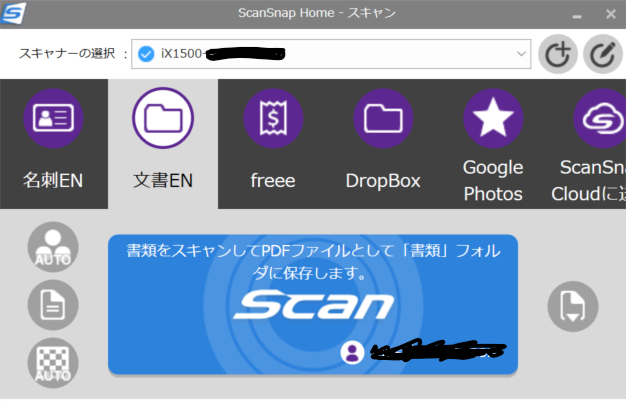
い:私の場合、実際に使うのが左から3つでほとんどすべてですね。あとは、とりあえず設定してみましたという感じ(笑)
堀:では、そろそろ確定申告が気になる季節ですので…
い:ぎゃああああ
堀:早急にのまさんのボタンを拡充していきましょう!
野:うちは決算が3月なので、そこかなあ
い:そろそろ源泉票とか届き始める時期ですね(笑)
堀:なんとか間に合いそうですね
い:1月に書類揃えて、2月にスキャンして、3月に確定申告ー。テュリャ テュリャ テュリャ テュリャ テュリャ テュリャリャー
野:なんすか、その効果音?
い:テュリャ テュリャ テュリャ テュリャ テュリャ テュリャリャーですか?
野:そうそう、それそれ
い:ロシア民謡の「一週間」ですよ!
堀:おら、なんだか気持ちがせわしなくなってきたぞ…!
野:わかりました。Scansnapで完全なる確定申告をやりとげましょう
い:実際、2月と3月はScanSnapにとって大事な季節ですからね(笑)
堀:ヘイ!
野:ヘイ!
日曜日に アキバへでかけ ScanSnapを 買ってきた
テュリャ テュリャ テュリャ テュリャ テュリャ テュリャリャー
テュリャ テュリャ テュリャ テュリャ テュリャ テュリャリャー
月曜日に 開封をして
火曜日は セットアップまつりー
テュリャ テュリャ テュリャ テュリャ テュリャ テュリャリャー
テュリャ テュリャ テュリャ テュリャ テュリャ テュリャリャー
水曜日に 賞状が来て
木曜日は ゴミ箱送り
テュリャ テュリャ テュリャ テュリャ テュリャ テュリャリャー
テュリャ テュリャ テュリャ テュリャ テュリャ テュリャリャー
金曜日は スキャンもせず
土曜日は ソシャゲーばかり
PFUよ これが私の ScanSnapの 仕事です
テュリャ テュリャ テュリャ テュリャ テュリャ テュリャリャー
テュリャ テュリャ テュリャ テュリャ テュリャ テュリャリャー
い:うっかり、一週間のScanSnap替え歌作ってしまいました!
堀:ゴミ箱送り(笑)
野:ノリノリじゃないですか!
い:それは、また来月源泉票とともにお会いしましょう!ヘイ!
堀:ヘイ!
野:ヘイ!
▼PFU iX1500のご購入